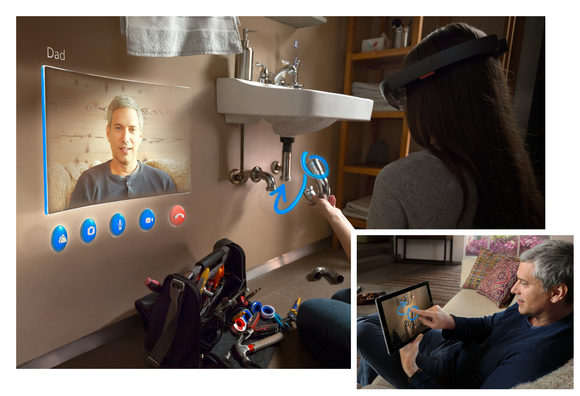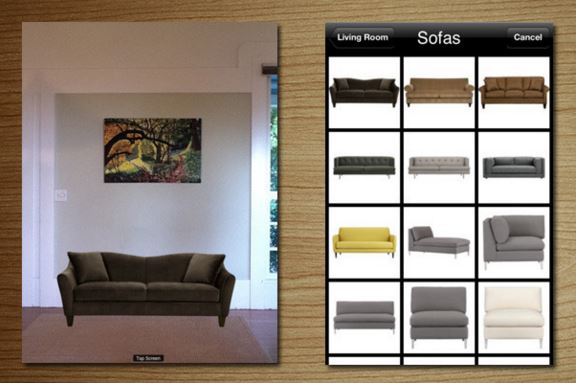마이크로소프트가 최근 개최한 개발자 컨퍼런스에서 새로운 하드웨어 구매를 촉진하지 않은 것이 큰 실수라는 지적이 나왔다.
마이크로소프트 디바이스, 운영체제 그룹 수장인 테리 마이어슨은 지난주 빌드 컨퍼런스에서 “윈도우 10 부서를 대표해 모든 윈도우 10 사용자에게 환영의 인사를 전한다. 새 PC, 5년짜리 구형 PC, 심지어 맥 사용자라도 모두 사용할 수 있을 것”이라고 밝힌 바 있다.
그러나 크리에이티브 전략 연구소의 수석 애널리스트 캐롤리나 밀라네시는 마이어슨의 ‘5년짜리 구형 PC’라는 단어 선택이 잘못됐다고 지적했다.
밀라네시는 2주 전 애플 마케팅 이사 필 실러가 9.7형 아이패드를 공개하면서 “PC 대체할 궁극적 제품”이라고 소개한 것을 언급하며, “마이크로소프트는 5년짜리 구형 PC로도 거뜬히 윈도우 10을 구동할 수 있다고 말했지만, 조금 더 진지하게 이 문제에 접근해야 한다”고 말했다.
밀라네시는 전 세계에 6억 대의 5년 이상 된 구형 PC가 있다며, 이들 사용자가 모두 아이패드 프로로 옮겨갈 수 있고 이로 인해 애플의 신제품과의 경쟁이 심화할 수 있다고 설명했다.
마이크로소프트는 상황을 조금 다르게 보고 있다. 마이어슨은 구형 하드웨어도 윈도우 10과 합류할 수 있다고 밝혔지만, 동시에 “마이크로소프트의 많은 하드웨어 협력사들이 500종이 넘는 새로운 기기를 발표했다”며 새 PC의 필요성을 강조한 것이다.
밀라네시의 주장은 단순하다. 5년 넘게 PC를 교체하지 않고 내버려둔 사용자보다 새로운 PC를 갖춘 사람들이 실제로 PC와 운영체제를 자주 쓰는 사람들일 가능성이 크다는 것이다. 즉, 마이크로소프트가 새 하드웨어 구매가 아닌 업그레이드를 제안함으로써 가치 있는 사용자층을 놓쳤다고 분석한다.
크리에이티브 전략 연구소에 따르면, 구입한 지 1년 미만인 PC 사용자들이 오래된 PC 사용자들보다 페이스북, 핀터레스트 등 소셜 네트워킹 서비스, 비디오 게임, 생산성 소프트웨어 등을 더욱 자주 즐기는 것으로 나타났다. 그도 그럴 것이 구형 PC 사용자들은 스마트폰, 태블릿 등 다른 기기로 이전해 작업하는 경우가 많다. 새 PC를 구매한 사람들도 같은 이유로 다양한 업무를 위해 PC를 산 것이다.
그러나 윈도우 10은 오직 PC 기반으로만 구동하므로, 개인용 컴퓨터를 갖추지 않은 사용자에게는 윈도우 10을 구입할 특별한 이유가 없다. 밀라네시는 윈도우 태블릿 판매량이 평이했고, 윈도우 폰 점유율이 극히 미미하다는 점을 근거로 들었다.
밀라네시는 “사용자들이 윈도우 10으로 업그레이드할 수도 있지만, 반대로 사용자가 윈도우에서 새로운 것을 발견하고 탐험하고자 하는 생각이 들지 않을 수도 있다”며,
유니버설 윈도우 앱의 경우를 들었다. “오히려 운영체제와 사용자의 결합도를 약화하고 투인원 태블릿 등 새로운 윈도우 기기 수요를 낮출 수 있다”는 주장이다.
마이크로소프트는 윈도우 10 점유율을 통해 앱 구매율, 검색엔진 빙과 서비스 수익을 강화하려는 계획이다. 그러나 윈도우 10에 대한 사용자 몰입도가 없이는 이러한 계획은 무용지물이 된다.
윈도우 10 점유율과 사용자 증가율, 전체 사용자 사용 시간 등이 일부 공개되기는 했으나 윈도우 10 사용자가 늘어나고 있는지 또는 감소하고 있는 것인지에 대해서는 정확히 말하기 어렵다.
분명한 것은 최근 새 PC를 구입한 가장 충성적인 사용자층이 줄어들고 있다는 것이다. 조사기관 IDC는 2016년 2억 6,100만 대의 PC가 출고될 것이며 이는 PC 출고량이 가장 많았던 2011년과 비교해 1억 대가 줄어든 수치라고 진단했다.
그러나 마이크로소프트가 지난 수년간 곤두박질친 PC 판매를 늘리기 위해 할 수 있는 일이 무엇인가는 불확실하다. 다만 올여름 윈도우 10 업데이트 ‘레드스톤’에서는 전용 펜 등 새로운 하드웨어가 필요한 신기술이 여럿 공개될 예정이다.
밀라네시는 마이크로소프트가 사용자들을 PC와 다시 긴밀하게 연결해야 한다고 조언했다. 사용자들이 구형 하드웨어로 할 수 없는 경험이 있음을 깨닫고, 윈도우 10이 제공하는 모든 기능을 완전히 사용하고 싶게 만들어야 한다는 의견이다. editor@itworld.co.kr
Read more: http://www.itworld.co.kr/news/98755#csidx21bbc7094eeef7e83560e3b3cf11fab 
Copyright © LinkBack
'자유롭게 > it뉴스' 카테고리의 다른 글
| 새로운 USB-C 인증 사양, 악성 코드와 불량 충전기 차단 (0) | 2016.04.14 |
|---|---|
| 페이스북, iOS용 개발 툴 오픈소스로 공개 (0) | 2016.04.14 |
| “적수가 없다” LG 그램 15, 가장 가벼운 15인치 노트북 컴퓨터 (0) | 2016.04.12 |
| 9.7인치 아이패드 프로, 가격과 성능의 두 마리 토끼를 잡다 (0) | 2016.04.11 |
| 살 안찌는 비만 억제 백신 개발 비만이신분들에게 희소식이라서 올려봅니다... (0) | 2016.04.11 |



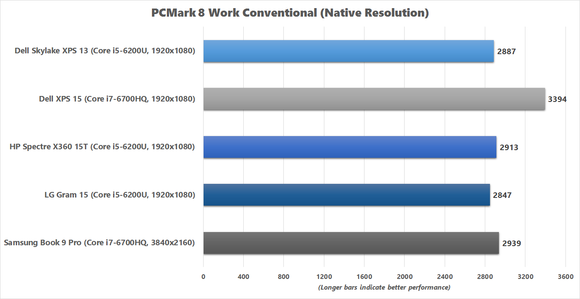
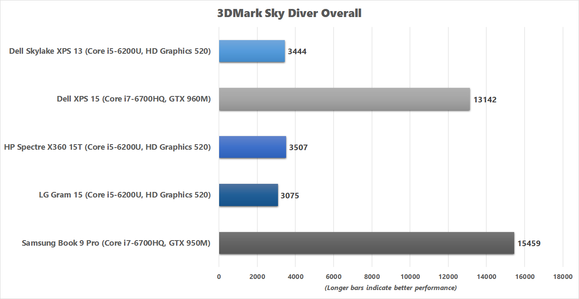
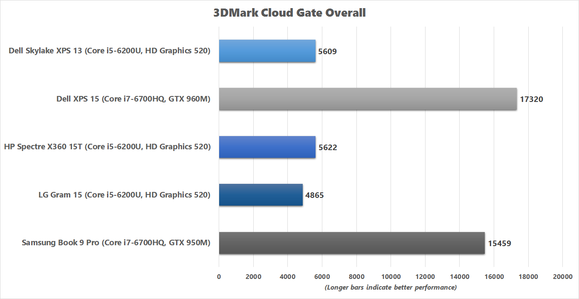
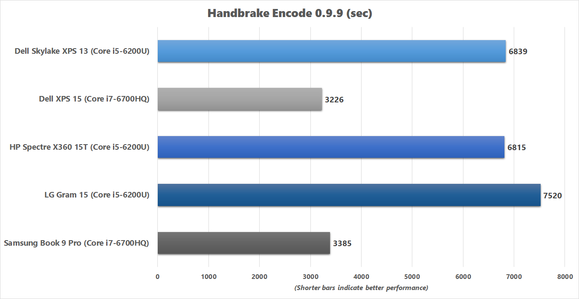
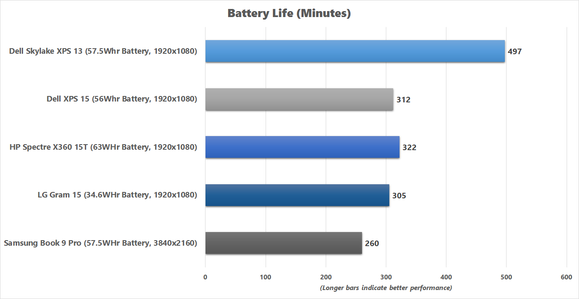
lg-gram-laptop-stacked-top-100653952-large.jpg)





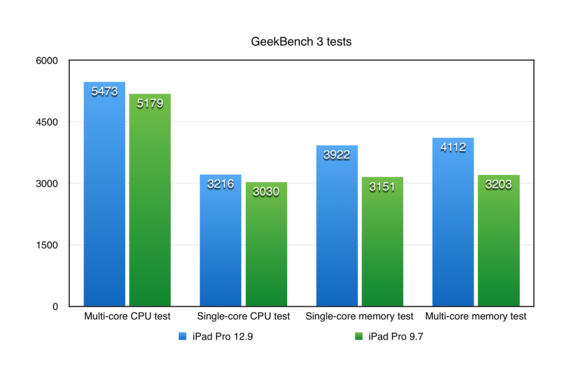


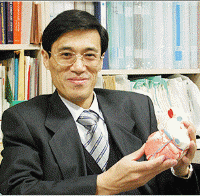
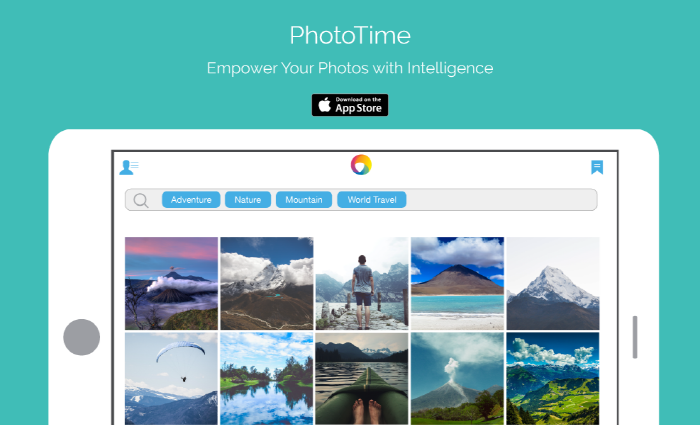
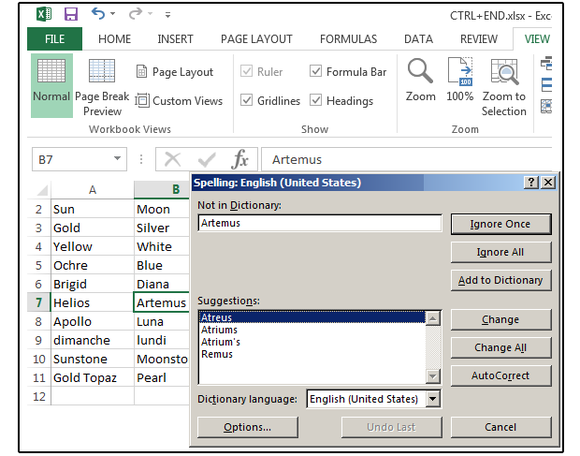
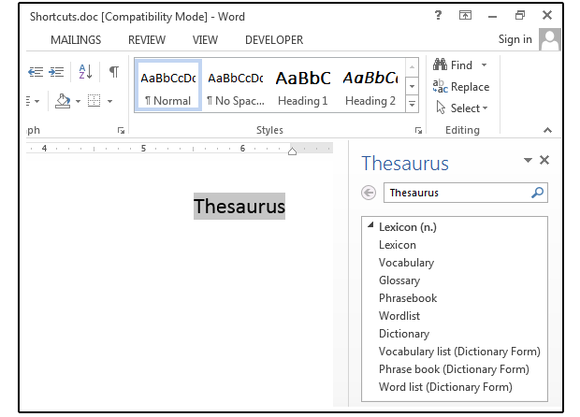

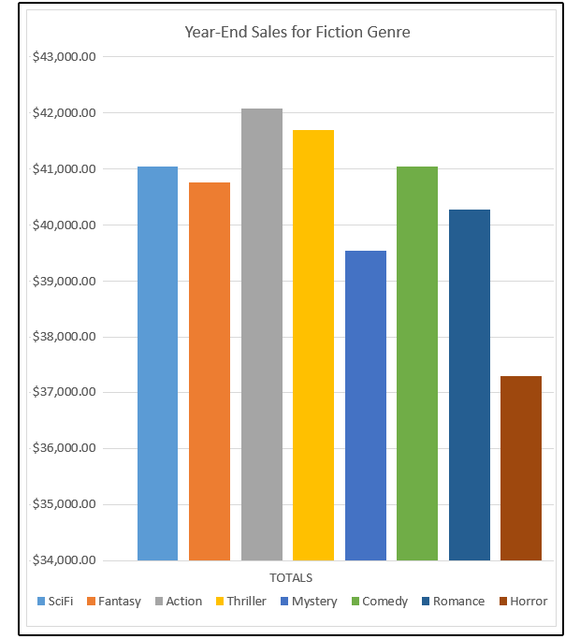 F11은 활성 워크시트의 활성 영역 데이터로 차트를 생성한다. 하지만 영역을 먼저 하이라이팅 하면 차트 편집 시 시간 절감이 된다. editor@itworld.co.kr
F11은 활성 워크시트의 활성 영역 데이터로 차트를 생성한다. 하지만 영역을 먼저 하이라이팅 하면 차트 편집 시 시간 절감이 된다. editor@itworld.co.kr